Résoudre le problème de plantage de Deployment Workbench lors de l’accès aux propriétés de l’onglet WinPE
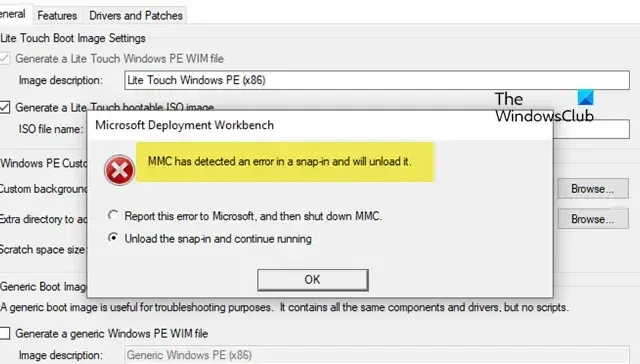
Microsoft Deployment Toolkit (MDT) Workbench propose une interface graphique conviviale conçue pour gérer diverses tâches de déploiement. Grâce à cette interface, les utilisateurs peuvent configurer des partages de déploiement, créer des séquences de tâches et ajouter des pilotes et des mises à jour essentiels, ainsi qu’adapter le processus de déploiement à leurs besoins. Cependant, les utilisateurs rencontrent parfois un problème où Deployment Workbench se bloque lorsqu’ils tentent d’accéder aux propriétés de l’onglet WinPE. Dans cet article, nous allons explorer des méthodes efficaces pour résoudre ce problème.
Microsoft Deployment Workbench
MMC a identifié une erreur dans l’un de ses composants logiciels enfichables et va procéder à son déchargement.
Veuillez signaler cette erreur à Microsoft, puis mettre fin à la MMC.
Déchargez le composant logiciel enfichable et continuez à fonctionner.
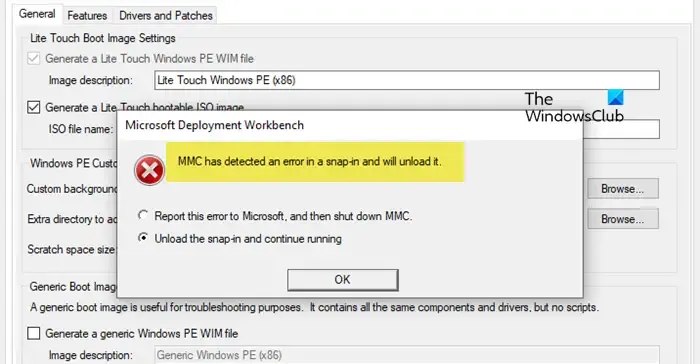
Comment résoudre le problème de plantage de Deployment Workbench lors de l’accès aux propriétés de l’onglet WinPE
Si vous rencontrez des plantages de Deployment Workbench lorsque vous essayez d’accéder aux propriétés de l’onglet WinPE, implémentez les solutions suivantes :
- Créer un répertoire x86
- Télécharger et installer une version antérieure de Windows PE
- Supprimer les fichiers de profil
- Réparer MDT Deployment Workbench
Décomposons chaque solution en détail.
1] Créer un répertoire x86
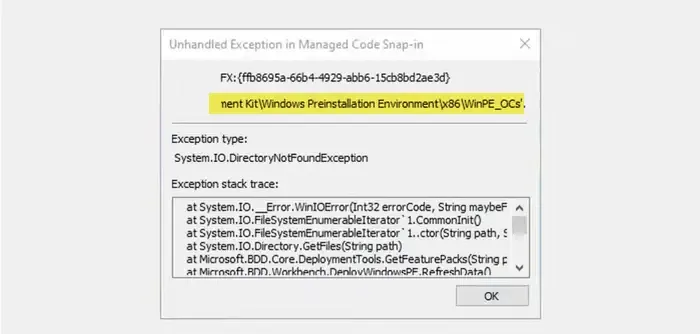
En cas d’alerte d’erreur, il est prudent de sélectionner l’option « Décharger le composant logiciel enfichable et continuer l’exécution » et de confirmer en cliquant sur OK. Cette étape fournira un aperçu de l’erreur, révélant qu’un fichier requis est introuvable. Il est donc nécessaire de capturer le chemin d’accès au fichier spécifié dans l’erreur.
En règle générale, le système recherche un répertoire x86 (32 bits), qui est généralement absent des versions les plus récentes de MDT Workbench. Pour remédier à ce problème, il est possible de répliquer le répertoire 64 bits et de le renommer en x86, ce qui fait croire à Workbench qu’il peut accéder au bon emplacement.
Pour exécuter cette opération, lancez l’Explorateur de fichiers et accédez à l’emplacement copié. Vous ne verrez probablement pas de répertoire x86, alors créez un doublon du dossier 64 bits (souvent étiqueté amd64) et renommez-le en « x86 ».
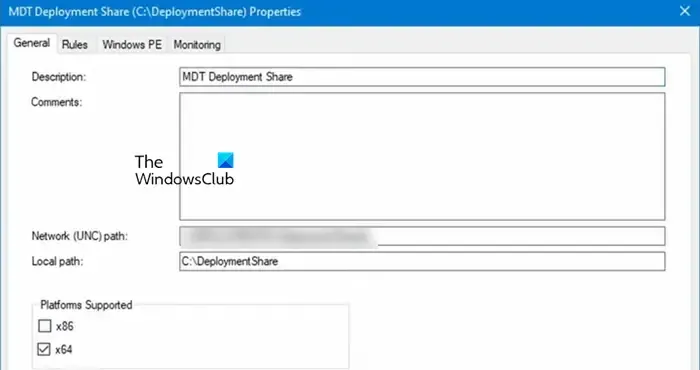
Une fois l’opération terminée, les propriétés de l’onglet WinPE devraient s’ouvrir sans problème. Cependant, comme il s’agit de fichiers 64 bits, accédez aux propriétés du partage de déploiement MDT, accédez à l’onglet Général, décochez l’option x84 dans la section Plateformes prises en charge et enregistrez vos modifications. Enfin, vérifiez si cela résout le problème.
2] Téléchargez et installez une ancienne version de Windows PE
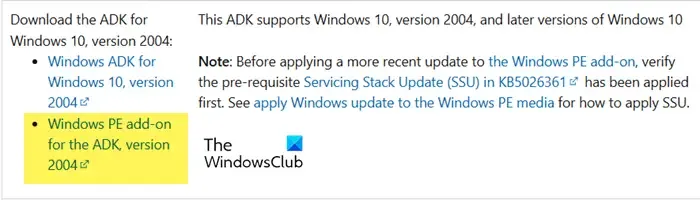
Bien que vous puissiez accéder aux propriétés WinPE à l’aide de la solution de contournement préliminaire mentionnée, gardez à l’esprit qu’elle ne fonctionnera pas efficacement sur un système 32 bits, car cette fonctionnalité a été supprimée dans les derniers déploiements MDT. Heureusement, il existe un module complémentaire disponible en téléchargement pour résoudre ce problème. Suivez ces étapes :
- Visitez learn.microsoft.com .
- Recherchez le module complémentaire Windows PE pour ADK, version 2004, et cliquez sur le lien fourni pour accéder au téléchargement.
- Ensuite, accédez à Paramètres > Applications > Applications installées et désinstallez la version actuelle des modules complémentaires de l’environnement de préinstallation Windows du kit d’évaluation et de déploiement Windows.
- Installez ensuite le module complémentaire que vous venez de télécharger.
Enfin, l’accès à l’onglet WinPE dans la boîte à outils de déploiement devrait fonctionner de manière transparente, y compris la compatibilité avec les systèmes 32 bits.
3] Supprimer les fichiers de profil
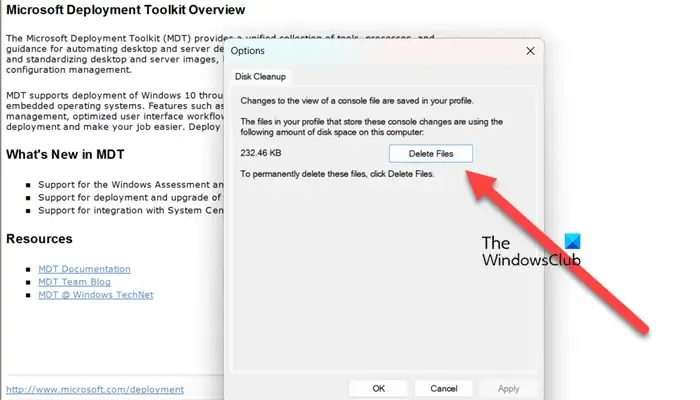
Les modifications apportées à Deployment Workbench peuvent ne pas prendre effet en raison de la présence de fichiers de profil obsolètes. Il est recommandé de supprimer ces fichiers pour garantir la mise en œuvre de vos modifications. Voici comment procéder :
- Lancez Deployment Workbench en le recherchant via le menu Démarrer.
- Sélectionnez Fichier > Options.
- Cliquez sur Supprimer les fichiers.
- Une invite de confirmation apparaîtra ; sélectionnez Oui pour continuer.
Patientez quelques instants pendant que les fichiers sont supprimés. Ensuite, redémarrez votre PC et vérifiez si le problème persiste.
4] Réparer MDT Deployment Workbench

En plus de supprimer les fichiers de profil, envisagez d’exécuter la fonction de réparation de Deployment Workbench après les modifications susmentionnées (ou exécutez la réparation avant d’implémenter les modifications) pour voir si cela atténue le problème. Suivez ces instructions :
Pour Windows 11
- Ouvrez les paramètres.
- Accédez à Applications > Applications installées.
- Recherchez « Deployment Workbench », cliquez sur les trois points et choisissez Modifier.
Pour Windows 10
- Accéder aux paramètres.
- Accédez à Applications > Applications et fonctionnalités.
- Sélectionnez « Deployment Workbench », cliquez sur l’outil, puis choisissez Modifier.
Cliquez sur Réparer et suivez les instructions affichées à l’écran pour terminer la procédure. Une fois l’opération terminée, fermez Deployment Workbench via le Gestionnaire des tâches et vérifiez si le problème est résolu.
Avec les solutions décrites ci-dessus, vous devriez être en mesure de dépanner et de résoudre le problème de plantage.
Pourquoi MySQL Workbench continue-t-il de planter ?
MySQL Workbench peut être gourmand en ressources. S’il plante, vous devez vérifier si d’autres processus en arrière-plan consomment des ressources système excessives. Pour vérifier cela, ouvrez le Gestionnaire des tâches et consultez l’onglet Processus. Si une autre application utilise une quantité importante de CPU ou de mémoire, arrêtez ce processus avant de relancer MySQL Workbench.
Comment accélérer MySQL Workbench ?
Pour améliorer les performances de MySQL Workbench, assurez-vous d’utiliser la dernière version de l’application. En outre, pensez à modifier le fichier my.cnf pour allouer plus de mémoire à MySQL et donner la priorité à une indexation efficace et à l’optimisation des requêtes.



Laisser un commentaire